U盤裝電腦-附帶資源下載
每次裝系統各種找資源,為了方便自己和大家,就寫了這篇文章,對於文中的錯誤希望讀者能夠指出來。對於類似整合系統,裡面太多廠家自己新增的不需要的軟體,自己可以選擇合適的軟體來安裝,本文以大白菜U盤來裝win7-32系統,同時也給出64位系統的連結。
詳細步驟:第一步:製作前的軟體、硬體準備
1、U盤一個(建議使用1G以上U盤)
2、下載大白菜U盤裝系統軟體:大白菜U盤裝系統工具下載主頁 ---下載裝機版就可以,或者個人連結地址:連結:http://pan.baidu.com/s/1kUXYI5h 密碼:3sf3
3、下載您需要安裝的ghost系統 ---個人系統連結地址:
win7-64位系統連結:http://pan.baidu.com/s/1o7OzqY2 密碼:tjw9
w8-32連結:http://pan.baidu.com/s/1pKHBEOz 密碼:ycoj
注意上面的系統86代表32位機子,64對應64位機制,一般都是選86就行。
1、執行程式之前請儘量關閉防毒軟體和安全類軟體(本軟體涉及對可移動磁碟的讀寫操作,部分殺軟的誤報會導致程式出錯!)下載完成之後Windows XP系統下直接雙擊執行即可,Windows Vista或Windows7/8系統請右鍵點以管理員身份執行。
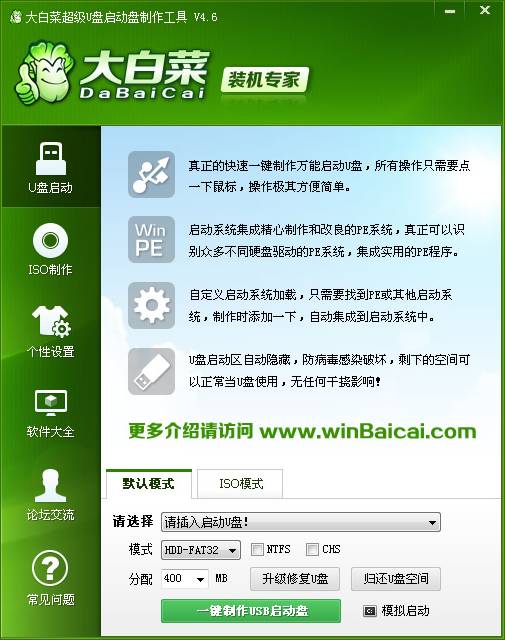
2、插入U盤之後點選
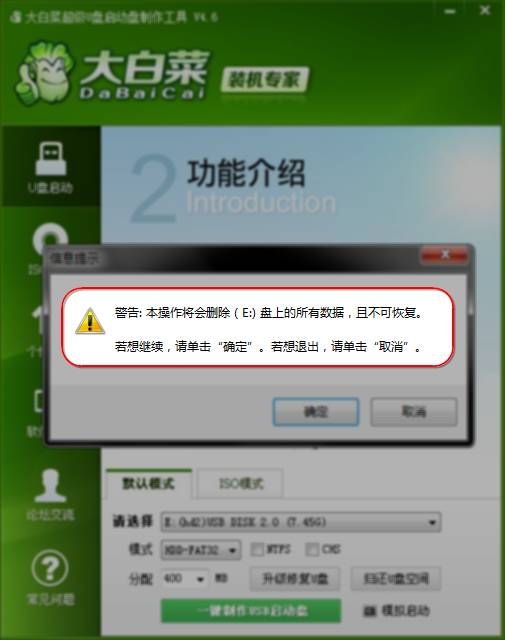
製作過程中不要進行其它操作以免造成製作失敗,製作過程中可能會出現短時間的停頓,請耐心等待幾秒鐘,當提示製作完成時安全刪除您的U盤並重新插拔U盤即可完成啟動U盤的製作。
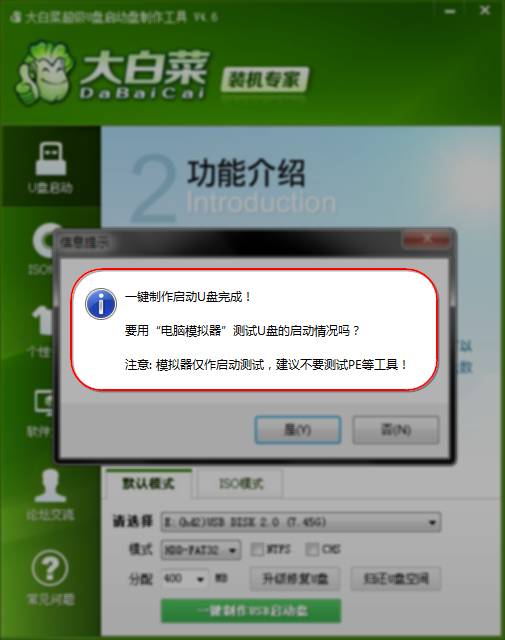
第三步:下載您需要的gho系統檔案並複製到U盤中
將您自己下載的GHO檔案或GHOST的ISO系統檔案複製到U盤“GHO”的資料夾中,如果您只是重灌系統盤不需要格式化電腦上的其它分割槽,也可以把GHO或者ISO放在硬碟系統盤之外的分割槽中。
第四步:進入BIOS設定U盤啟動順序
此處用聯想電腦E40作為演示:
詳細步驟:
1、開機便會看到如下圖所示介面,這是我們需要點選F1:
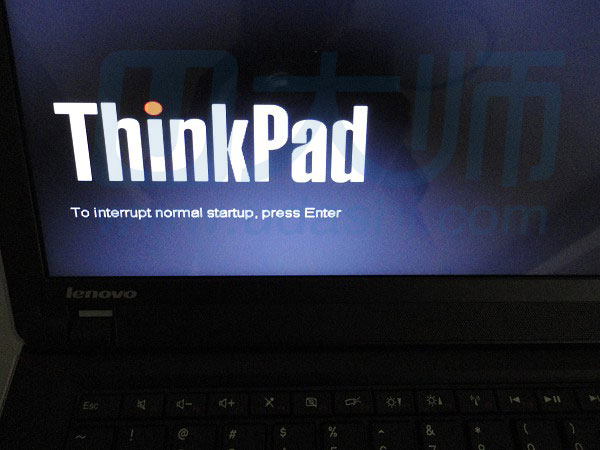
2、進入這個介面也就是bios,找到Startup然後回車:
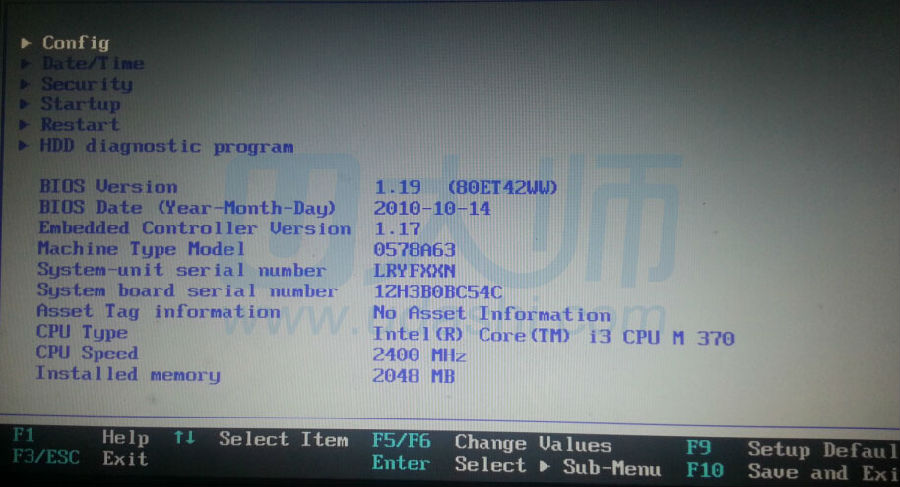
3、進入Startup,先找到Boot device List F12 Option,回車,選擇Enable,這個步驟主要是為了F12的開啟快速設定u盤啟動的啟用選項,然後往上移動,找到BOOT,回車:
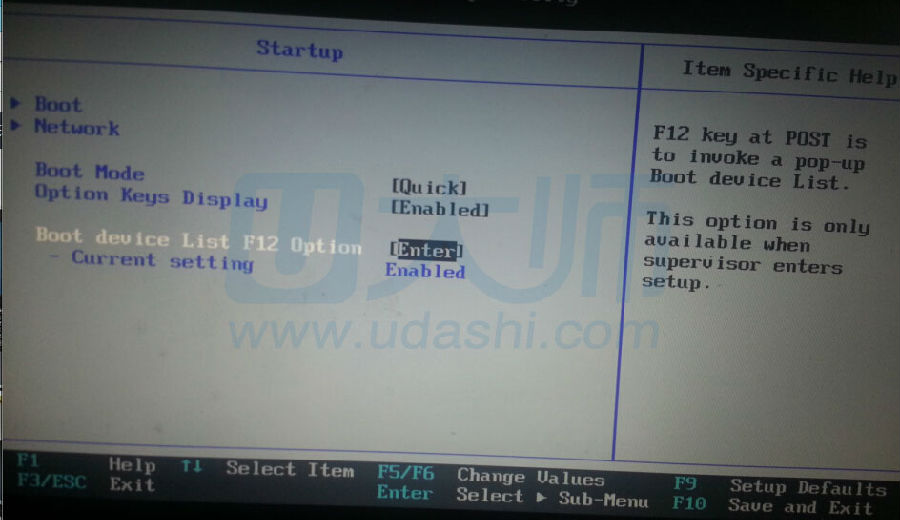
4、出現下圖介面,利用F6將USB HDD挪到第一去,然後按F10儲存重啟:
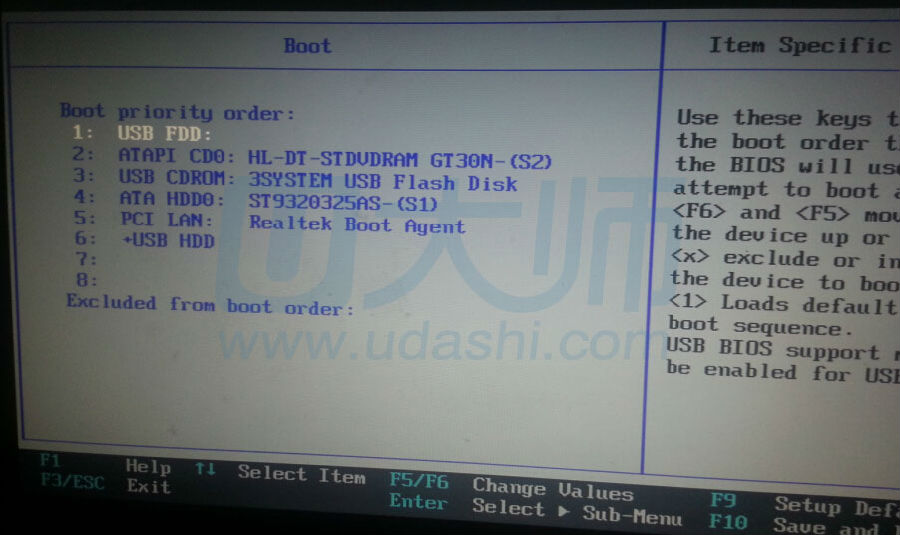
這時已經設定好了u盤啟動了,為確實F12是否開啟,我們在開機的時候按下F12,就會出現下圖介面,找到3SYSTEM USB Flash Disk,然後回車:
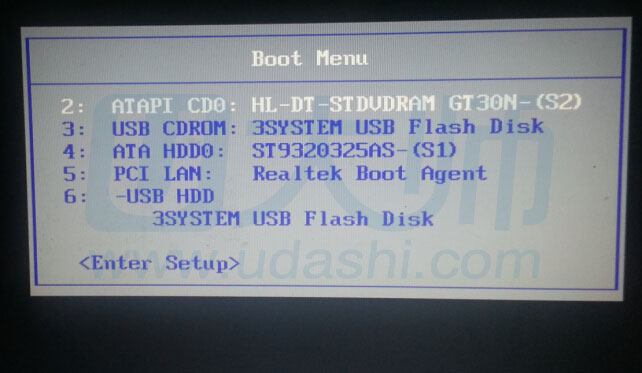
—————————————————————————————————————————————————————————————————————
品牌筆記本設定:
聯想筆記本 F12
巨集基筆記本 F12
華碩筆記本 ESC
惠普筆記本 F9
聯想Thinkpad F12
戴爾筆記本 F12
神舟筆記本 F12
東芝筆記本 F12
三星筆記本 F12
IBM筆記本 F12
富士通筆記本 F12
海爾筆記本 F12
方正筆記本 F12
清華同方筆記本 F12
微星筆記本 F11
明基筆記本 F9
技嘉筆記本 F12
索尼筆記本 ESC
蘋果筆記本長按“option”鍵。
第四步:用U盤啟動快速安裝系統
1.U盤啟動介面選擇第二項,PE裝系統,點選進入
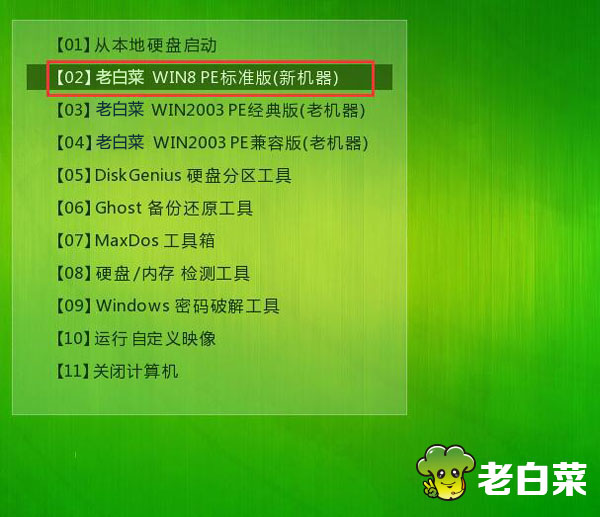 2.直接預設下一步,確保還原分割槽為C盤就行
2.直接預設下一步,確保還原分割槽為C盤就行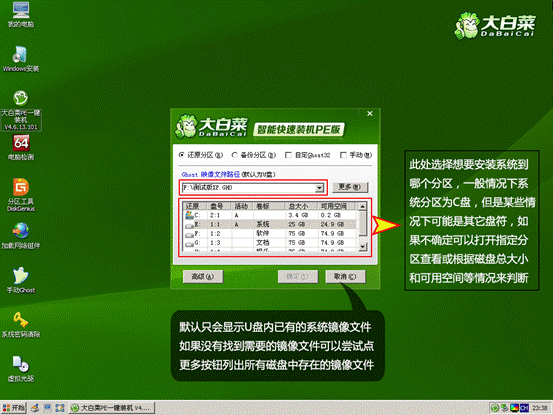

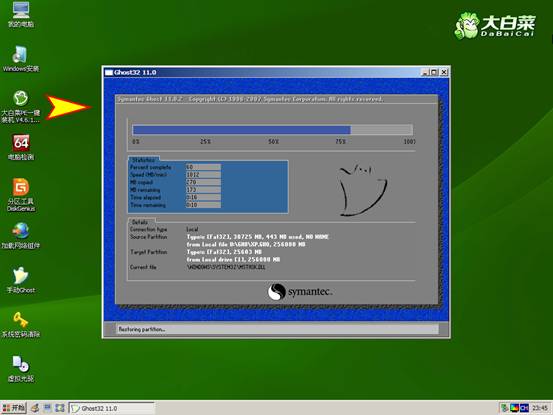
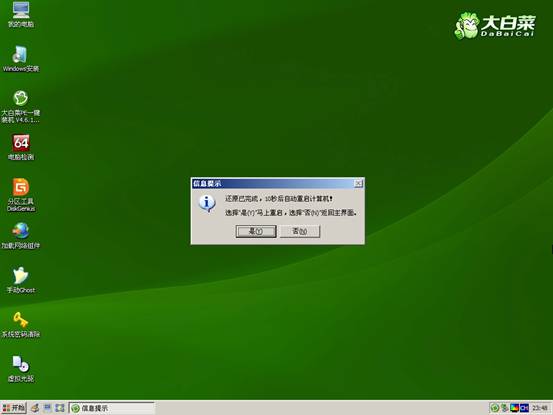
第五部:安裝驅動
給出的驅動連結,需要提前下好軟體:
連結:http://pan.baidu.com/s/1nveGt6p 密碼:trwl
第六部:下載啟用工具小馬啟用工具
官網下載,或者個人連結:連結:http://pan.baidu.com/s/1eR1FaLG 密碼:b7sz
給出的是壓縮包,解壓後安裝就可以了。
